状态菜单
状态菜单通过图标显示App特定的功能,该图标在你的App运行时会出现在菜单栏中,即使它不是最前面的App也是如此。状态菜单位于菜单栏中App菜单的另一侧。系统会隐藏状态菜单,以便为App菜单腾出空间。同样,如果有太多的状态菜单,系统可能会隐藏一些状态菜单以避免挤到App菜单。
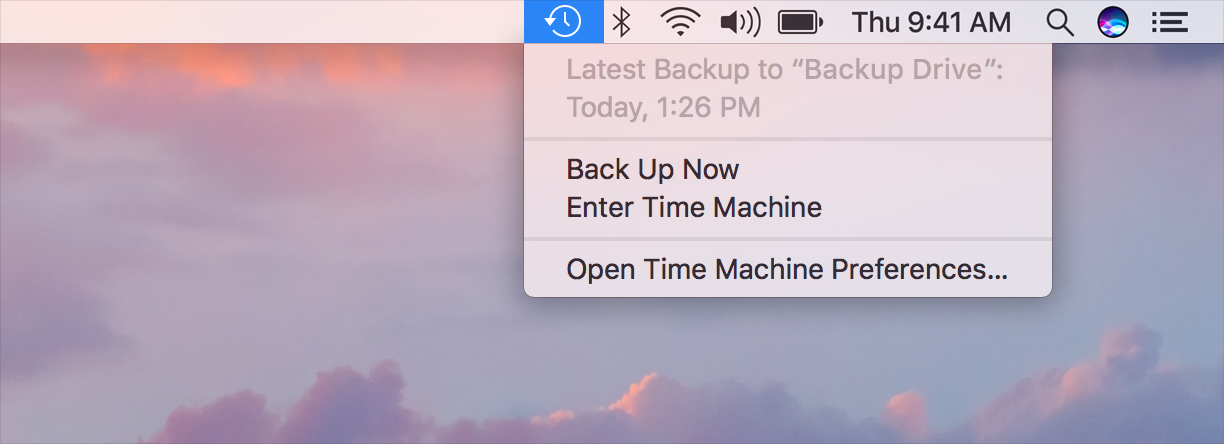
使用Template Image来显示状态菜单。Template Image会丢弃颜色信息,并使用遮罩产生你在屏幕上看到的外观。Template Image会自动适应用户的外观设置,因此它们在深色和浅色菜单栏上以及选中状态的状态菜单上都看起来很不错。
当用户单击状态菜单时,显示一个菜单(而不是弹出窗口)。除非你要显示的App功能对于菜单而言过于复杂,否则应避免在弹出窗口中显示窗口。请参阅弹出窗口。
让使用者决定是否启用状态菜单。由用户,而不是由App,来选择何时将状态菜单添加到菜单栏。通常,这是通过在App的偏好设置窗口中更改设置来完成的。但是,为确保可发现性,请考虑在设置过程中让人们选择启用状态菜单。
不要依赖状态菜单功能。系统会定期隐藏和显示状态菜单,并且你无法确定用户选择显示的状态菜单,以及无法确定状态菜单在菜单栏中的位置。
也可以考虑以其他方式展示App的特定功能。例如,你可以提供Dock菜单,当用户按住Control并单击App在Dock上的图标时,该菜单就会出现。用户可以隐藏或选择不使用你的App的状态菜单,但是当你的应用程序运行时,Dock菜单一直都是可用的。请参阅Dock菜单。

